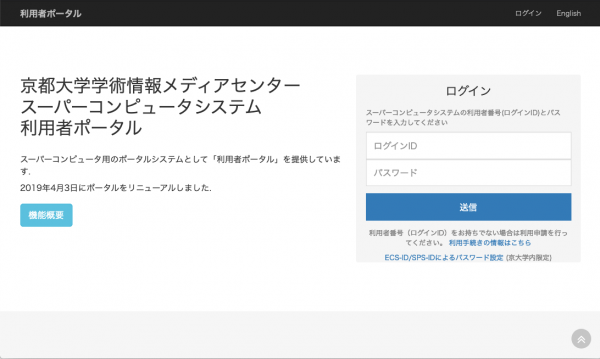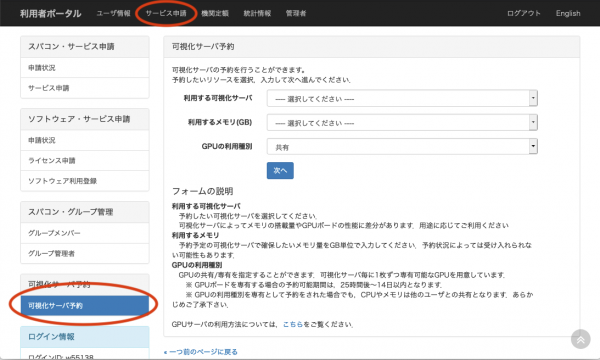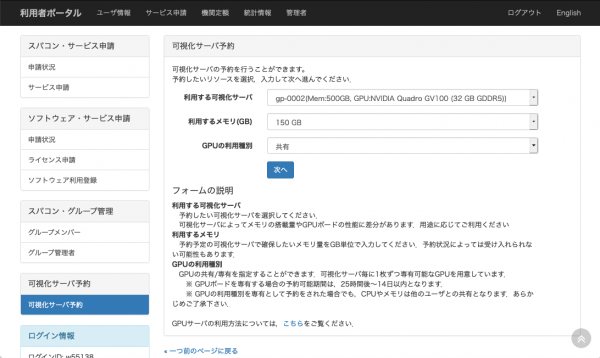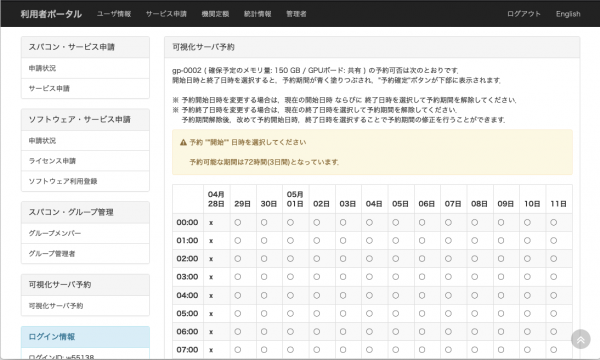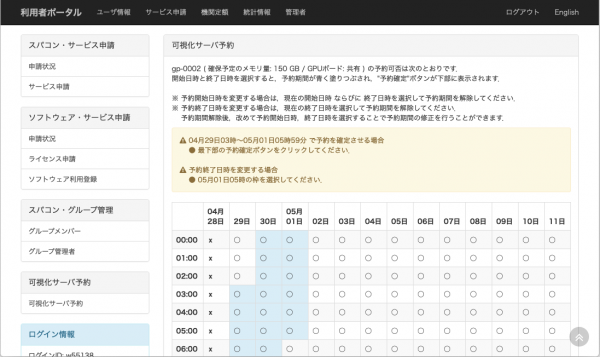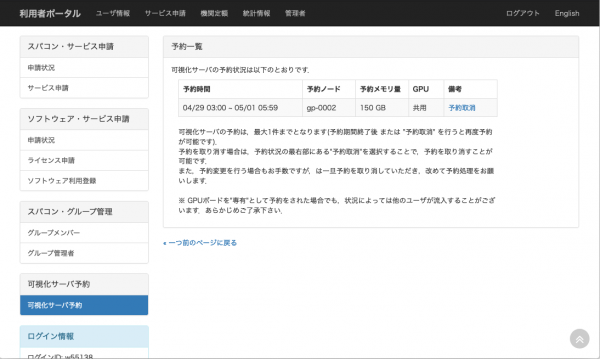可視化サーバの利用
スーパーコンピュータの可視化環境の改善を目的として,2018年12月より試験的に提供を始めたものです.
京都大学 学術情報メディアセンターが提供する可視化サーバは下記のとおりです.
| 性能諸元 | |
|---|---|
| CPU | Intel(R) Xeon(R) Gold 6140 2.30GHz (18コア) x 2 |
| メモリ | 768GB |
| 搭載GPU | NVIDIA Quadro P4000 (8 GB GDDR5) x 2 |
| 性能諸元 | |
|---|---|
| CPU | Intel(R) Xeon(R) Silver 4110 2.10GHz (8コア) x 2 |
| メモリ | 768GB |
| 搭載GPU | NVIDIA Quadro GV100 (32 GB HBM2) x 2 |
| 性能諸元 | |
|---|---|
| CPU | Intel(R) Xeon(R) Gold 6526 2.8GHz (16コア) |
| メモリ | 512GB |
| 搭載GPU | NVIDIA L40S (48 GB) x 1 |
可視化サーバは,システムA,B,C,Gのログインノードから利用することが可能です.
システムへの接続方法 を参考にログインノードへログインしてください.
可視化サーバを利用するにあたっての申請は特になく,スパコンユーザであればどなたでもご利用頂けます.
可視化サーバを用いてアプリケーションを実行する際には,ログインノードにログインし,tssrunコマンドを用いて実行する必要があります.
tssrun コマンドに -gpu オプションおよび実行したいコマンドを指定することで,可視化サーバでプログラムが実行することができます.
| コマンド | 説明 | 備考 |
|---|---|---|
| tssrun -gpu | 可視化サーバでGUIプログラムを実行する | FastX 等のXサーバソフトウェアでのみ利用可能. |
- システム全体に関する注意事項
- コマンドを入力すると,いくつかのメッセージが表示された後,プログラムの実行が開始されます.
- 通常の tssrun (-gpu無し)の場合と異なり,可視化サーバでのプログラム起動前に新規ログインと同様の処理が実施されます.このため,$HOME/.bash_profile, .bashrc, .tcshrc等が改めて評価される点にご注意ください. また,モジュール環境についても再設定されるため,コマンド実行時の環境変数が正確に再現されない点にご注意ください.PATHやLD_LIBRARY_PATHの順序や定義状況に差が出る場合があります.
- 可視化サーバの受け入れ上限値を超えると,混雑している旨を表示しプログラムが終了します.時間を空けて再度お試しください.
$ module load mathematica
$ tssrun -gpu mathematica
[VGL] NOTICE: Automatically setting VGL_CLIENT environment variable to
[VGL] 10.11.0.9, the IP address of your SSH client.
(Xアプリケーションが起動する)可視化サーバを用いてプログラムを実行する際に,tssrunコマンドで利用可能なオプションは以下のとおりです.
| オプション | 要否 | 説明 |
|---|---|---|
| -gpu | 必須 | 可視化サーバを利用してプログラムを実行するための宣言 |
| -t HOUR:MINUTES | 任意 | 経過時間上限値の指定(単位は時:分) 経過時間の標準は1時間(1:00)となっており,最長24時間(24:00)まで指定可能. |
可視化サーバを用いてプログラムを実行する際には,以下のような制限が適用されます.
-
ノードの共有
可視化サーバは,現在1台のノードにて構成されています.
契約しているコースに関係なく,すべてのユーザがノードを共有して利用する形態となっており, 可視化サーバの受け入れ上限値を超えると,混雑している旨を表示しプログラムが終了します. -
利用できるCPUコア数
1ユーザが同時に利用できるCPUコア数は,4コア となっており変更することはできません. -
利用できるメモリ量
1ユーザが同時に利用できるメモリ量は,64GB です.予約システムを用いることで,720GB まで上限を拡張することが出来ます. -
プログラムの経過時間制限
可視化サーバを用いてプログラムを実行する場合,経過時間が標準の制限(1時間)を超えるとプログラムは強制終了されます.
-t オプションを指定することで時間を上限(24時間)まで増やすことができます.また,予約システムを用いることで, 72時間 まで上限を拡張することが可能です.
2019年12月より,可視化サーバの「予約」サービスを開始しています. 「予約」を行うことで,以下の通り可視化サーバの利用条件を拡大することが可能です.
| 予約なし | 予約あり | |
|---|---|---|
| 利用できるメモリ量 | 64GB(固定) | 最大720GB ※予約時に30GB単位で指定が可能 |
| 最大実行時間 | 24時間 | 72時間(3日間) |
| GPUボードの専有利用 | なし | あり(24時間経過後から予約可能) |
※ 予約を行うことによって拡張される利用条件は 2023年8月8日 現在のものです.今後の利用状況によって変更することがありますので予めご承知おきください.